遊休資産の確認の設定が完了したら、運用として、以下の操作を行ってください。
遊休資産の確認
遊休資産の確認時の対処
遊休資産を確認する方法は、以下のとおりです。
ライセンスの割り当て状況
ソフトウェアの稼働状況
ライセンスの割り当て状況
ライセンスの割り当て状況による遊休資産の確認は、メインメニューの[ライセンス]-[ライセンス割り当て]から行います。
[ライセンス割り当て]画面では、ライセンスが割り当てられているのに、導入していないソフトウェアを、PCごとに確認できます。
手順は、以下のとおりです。
メインメニューにログインし、「ライセンス」をクリックします。
→[ライセンス管理]画面が表示されます。
[ライセンス割り当て]をクリックします。
→以下の画面が表示されます。
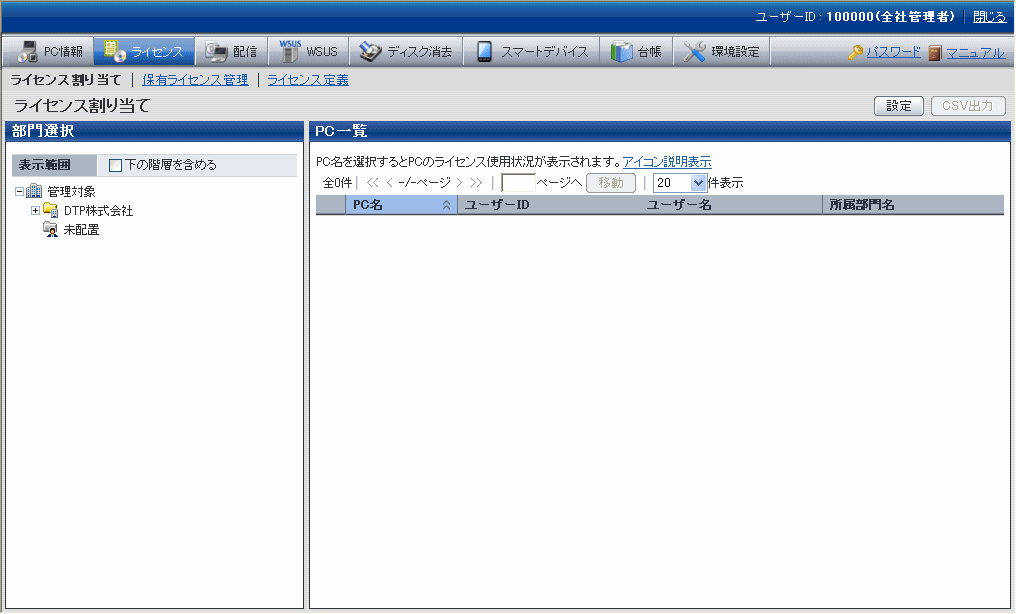
左側のフィールドの部門ツリーから、部門を選択します。
→選択した部門のPCが、右側のフィールドに表示されます。
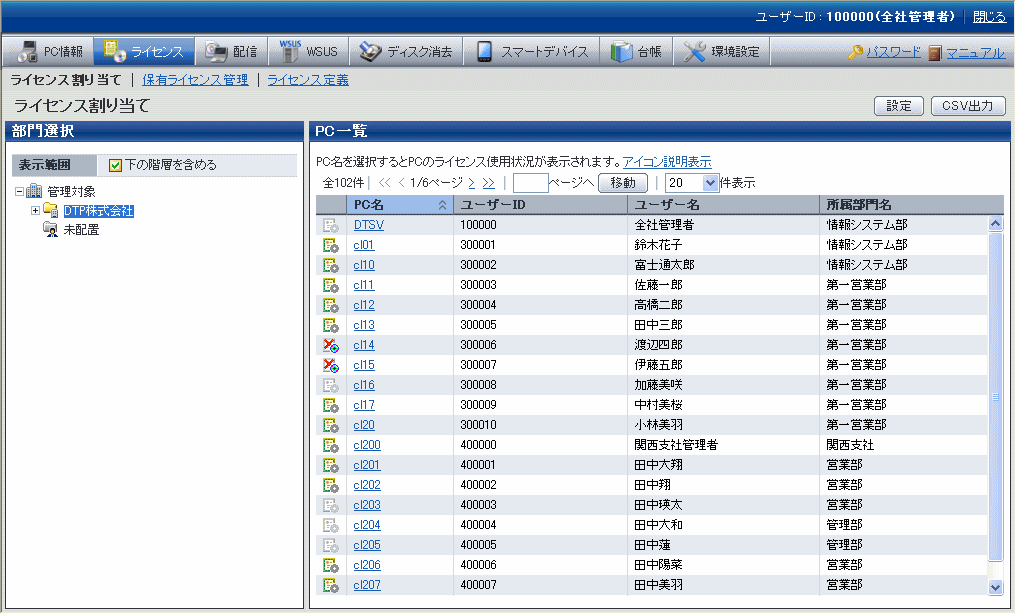
右側のフィールドに表示されたPCのライセンス割り当て状況をCSV形式のファイルに出力する場合は、以下の操作を行います。出力しない場合は、次の手順に進みます。
CSV出力するPC名を選択し、[CSV出力]ボタンをクリックします。
→ダウンロード画面が表示されます。
PC単位にライセンスの割り当て状況を確認する場合は、PC名をクリックします。
→以下の画面が表示されます。
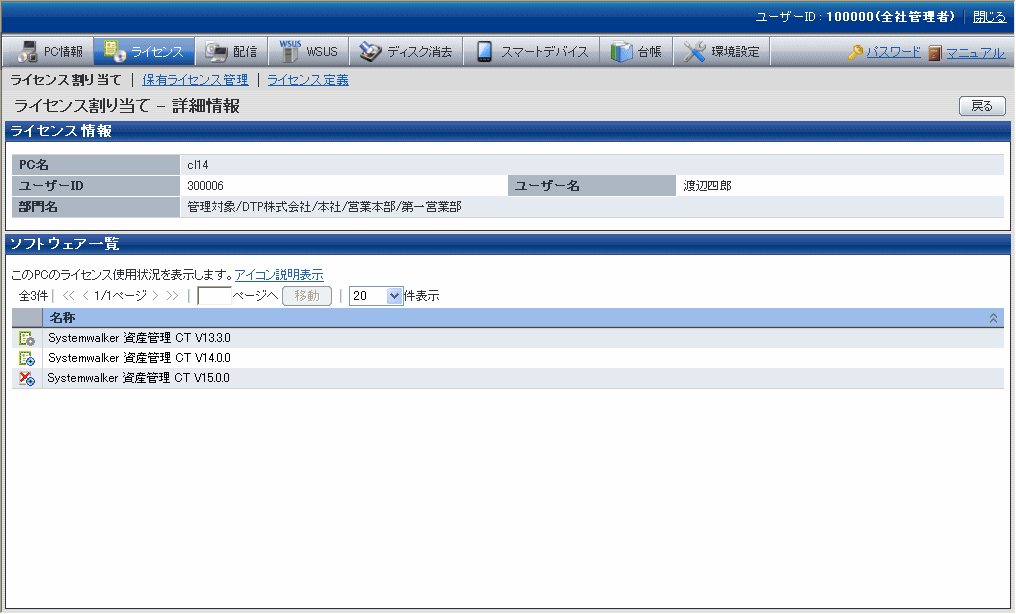
上記画面では、[ソフトウェア一覧]のアイコンに着目します。
ライセンスを割り当てているのに、PCにインストールされていないソフトウェアが遊休資産となります。
ソフトウェアの稼働状況
ソフトウェアの稼働状況による遊休資産の確認は、メインメニューの[PC情報]-[ソフトウェアの稼働状況]から行います。
[ソフトウェアの稼働状況]画面では、インベントリ情報として収集されたソフトウェアの稼働状況を参照することで、ソフトウェアを使用していないPCを確認できます。また、現在のソフトウェアの稼働状況をCSV形式のファイルに保存することもできます。
手順は、以下のとおりです。
メインメニューにログインし、[PC情報]をクリックします。
→[PC情報]画面が表示されます。
[ソフトウェアの稼働状況]をクリックします。
→以下の画面が表示されます。
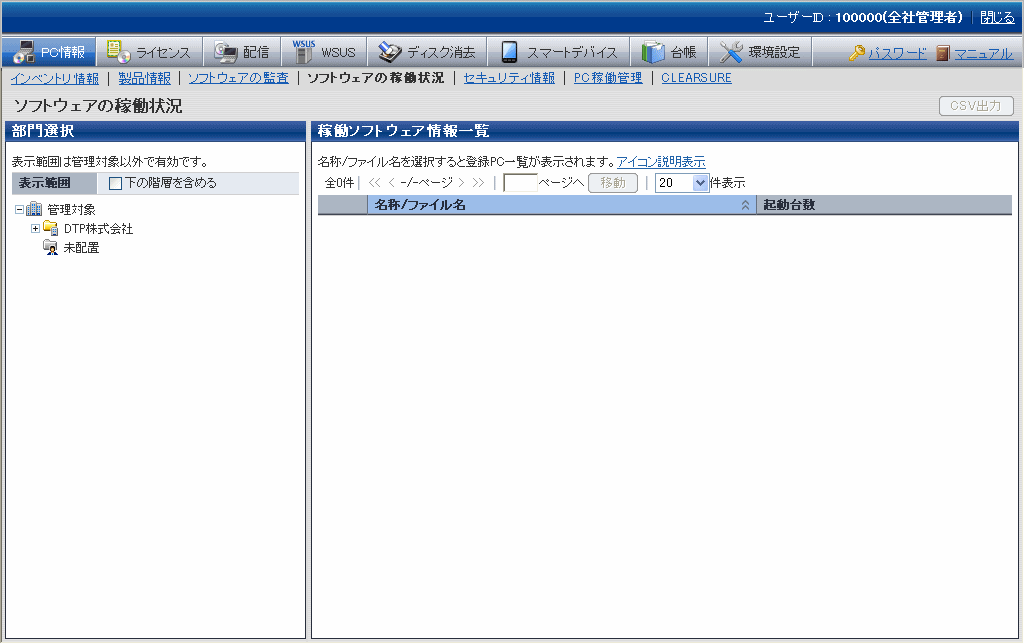
左側のフィールドの部門ツリーから、部門を選択します。
→選択した部門の稼働ソフトウェア情報が、右側のフィールドに表示されます。
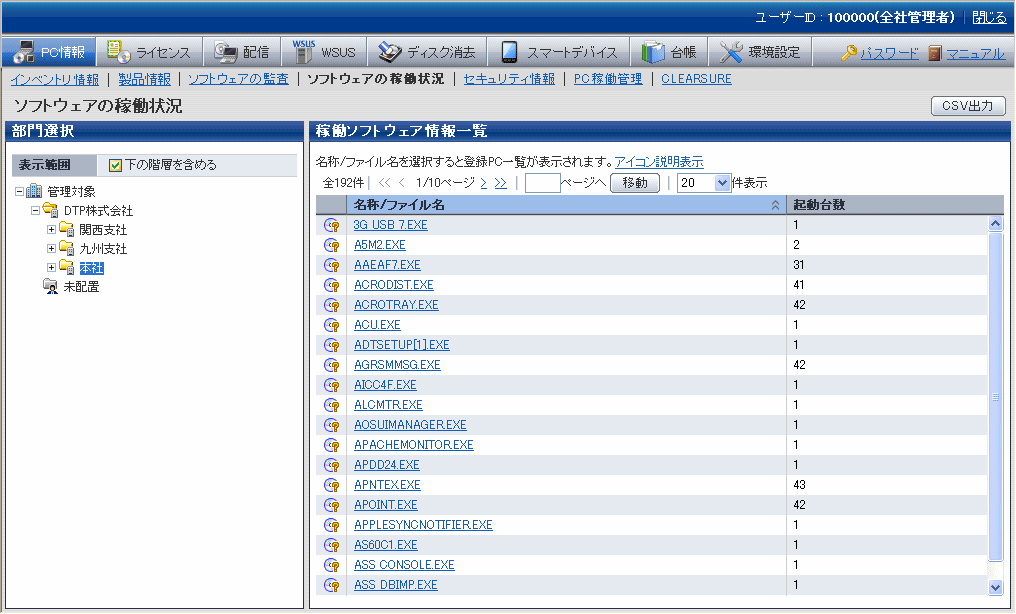
項目 | 説明 |
|---|---|
[起動台数] | ソフトウェアを起動したPCの数 |
右側のフィールドに表示されたPCのソフトウェアの稼働状況をCSV形式のファイルに出力する場合は、以下の操作を行います。出力しない場合は、次の手順に進みます。
[CSV出力]ボタンをクリックします。
→ダウンロード画面が表示されます。
画面に従い、ソフトウェアの稼働状況をCSV形式のファイルに出力します。
ソフトウェアの利用者など詳細を確認する場合は、右側のフィールドからソフトウェア名をクリックします。
→以下の画面が表示されます。
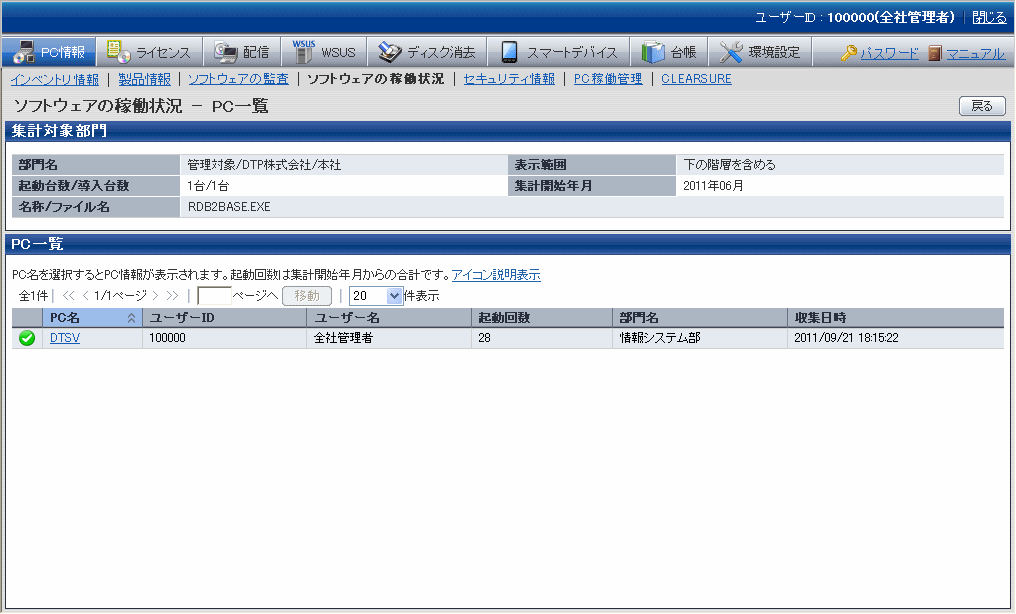
上記画面では、![]() アイコンで表示されたPCに着目します。
アイコンで表示されたPCに着目します。![]() アイコンで表示されたPCでは、“手順4.”で選択したソフトウェアが遊休資産となります。
アイコンで表示されたPCでは、“手順4.”で選択したソフトウェアが遊休資産となります。
遊休資産の確認が完了したら、Webブラウザをすべて閉じて終了します。
遊休資産の確認時の対処は、前述した遊休資産の確認方法ごとに異なります。それぞれの場合に応じて対処してください。
ライセンスの割り当て状況
ライセンスの割り当て状況により遊休資産を確認した場合は、PCとソフトウェアを確認し、ライセンスの割り当て解除を行ってください。それにより、他のPCにライセンスを割り当てることができます。
なお、ライセンスの割り当て解除は、“5.3.2 ライセンスを割り当てる”を参照してください。
ソフトウェアの稼働状況
ソフトウェアの稼働状況により遊休資産を確認した場合は、PCとソフトウェアを確認し、「クライアント」に遊休資産であるソフトウェアが必要かどうかを確認します。確認後は、以下の対処をしてください。
遊休資産であるソフトウェアが必要である場合
→何もしません。
遊休資産であるソフトウェアが必要でない場合
→「クライアント」に遊休資産であるソフトウェアのアンインストールを指示し、ライセンスの割り当て解除を行ってください。
上記対処により、他のPCにライセンスを割り当てることができます。なお、ライセンスの割り当て解除は、“5.3.2 ライセンスを割り当てる”を参照してください。